URLをクリップボードにコピーしました
直接参照URL:https://faq.kyoceradocumentsolutions.co.jp/Detail.aspx?id=3750
| |
最終更新日 2023/11/15 |
FAQ番号:3750 |

|
複数枚数の原稿を1枚にコピーしたい
|

|
コピー機能の [ページ集約] 機能を利用します。
2枚または4枚の原稿を1枚の用紙に集約してコピーすることができます。
集約には2in1 と4in1 があります。原稿の境目の位置に境界線を入れることもできます。
境界線は実線、点線、マークから選択できます。
【2in1】
2枚の原稿を1枚にコピーします。両面コピーと併用すると、4枚の原稿を1枚にコピーできます。
原稿のセット向きと仕上がりは次のとおりです。
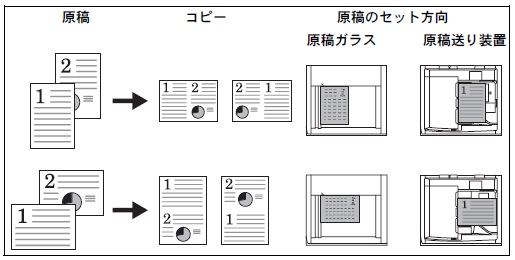 【4in1】
【4in1】
4枚の原稿を1枚にコピーします。両面コピーと併用すると、8枚の原稿を1枚にコピーできます。
原稿のセット向きと仕上がりは次のとおりです。
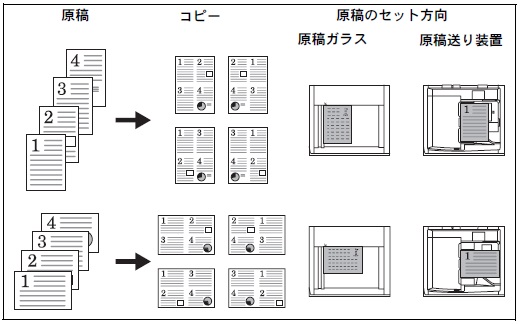 境界線の線種
境界線の線種
境界線の線種は次のとおりです。
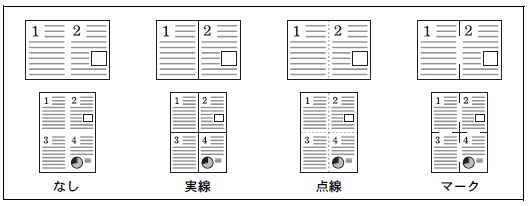 (対象機種)
(対象機種)
| カラー複合機 |
モノクロ複合機 |
| ECOSYS M6526cdn |
ECOSYS M2535dn |
| ECOSYS M6530cdn |
ECOSYS M2540dw |
| FS-C2126MFP+/FS-C2026MFP+ |
LS-3140MFP+/3140MFP |
| FS-C2126MFP/FS-C2026MFP |
LS-1135MFP/1035MFP |
| |
LS-1128MFP/1028MFP |
上記以外の機種をご使用の場合は こちら から使用している機種を選択してください。
- コピーキーを押してください。
- 原稿をセットしてください。
- 機能メニューキーを押してください。機能メニューが表示されます。
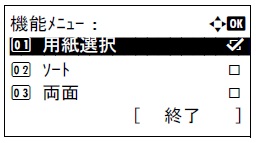
- 「△」または「▽」キーを押して、「ページ集約」を選択してください。
- 「OK」キーを押してください。ページ集約メニューが表示されます。
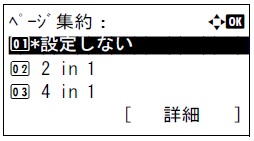
- 「△」または「▽」キーを押して、「2in1」または 「4in1」を選択してください。
- 「詳細」 (右セレクトキー) を押してください。
- 「△」または「▽」キーを押して、使用したいレイアウトを選択し、「OK」キーを押してください。

- 「△」または「▽」キーを押して、使用したい境界線の種類を選択し、「OK」キーを押してください。
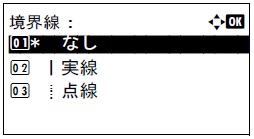
- 「△」または「▽」キーを押して、原稿のセット向きを選択し、「OK」キーを押してください。「完了しました」が表示され、コピー基本画面に戻ります。
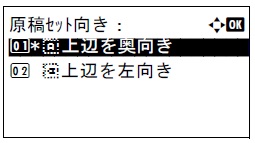
- スタートキーを押してください。読み込みが開始されます。
- 原稿ガラスに原稿をセットしている場合は、原稿を置き換えてスタートキーを押してください。
- 原稿の読み込みが終了したら、「読込終了」 (右セレクトキー) を押してください。コピーが開始されます。
|
| カラーA3/A4複合機
|
ECOSYS M6526cdn
ECOSYS M6530cdn
FS-C2126MFP/C2026MFP
FS-C2126MFP+/C2026MFP+
|
| モノクロA3/A4複合機
|
ECOSYS M2535dn
ECOSYS M2540dw
LS-1128MFP/1028MFP
LS-1135MFP/1035MFP
LS-3140MFP+/3140MFP
|